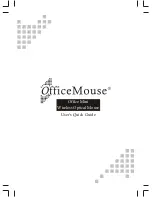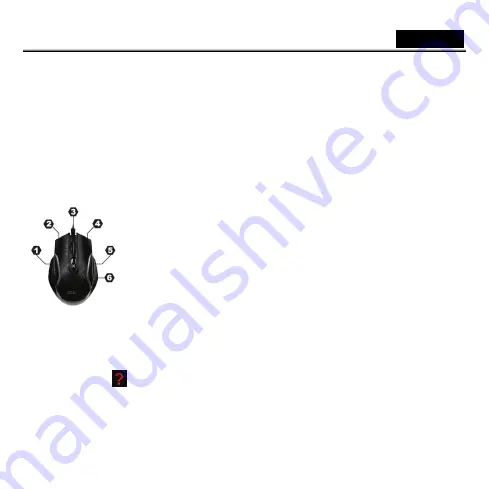
简体中文
- 2
3
-
硬件安装
注
:
支援
Windows 8/7/Vista/XP
1.
请连接
USB
至计算机或笔记本电脑之
USB
端口上。
2.
开启计算机开关。
备注
请勿在玻璃、镜面之桌面使用此鼠标,因以上材质会影响光束之折射。
软件安装
1.
确定您的鼠标已连接上计算机
2.
将光盘(
Maurus X
)放入光驱
3.
选择并双击该案后,依屏幕上的指示进行软件驱动程序安装
按键定义
1.
上一页
:
前至
Internet Explorer
的上一页,同时可藉由安装好的用户接口进行宏键设定。
2.
鼠标左键:提供传统鼠标的选择、执行及拖曳等功能,同时可藉由安装好的用户接口进行宏键设定。
3.
鼠标中键:您可定义此按键;如自动浏览及缩放功能,同时可藉由安装好的用户接口进行宏键设定。
4.
鼠标右键:提供传统鼠标的点击功能,同时可藉由安装好的用户接口进行宏键设定。
5.
下一页
:
前至
Internet Explorer
的下一页,同时可藉由安装好的用户接口进行宏键设定。
6.
DPI
段数调整键
:
按压指定按键可逐步五段式切换
DPI
段数,
DPI
段数操作为循环模式
;
此功能
为默认的
DPI
段数切换模式。您也可以微调
DPI
值,按压指定按键两秒钟,
LED
将持续闪烁。然
后,您可以滚动滚轮以
100
为单位逐渐增加
DPI
值。再次按压指定按键返回到
DPI
段数切换模式。
此功能同时可藉由安装好的用户接口进行宏键设定至其他任何按键。
Maurus X
用户接口
1.
按键设定:可选择默认的宏键到任选的按键内。
2.
宏键设计
:
可编辑任何键盘或鼠标功能进行宏键设定,可同时在按键功能之间插入延迟时间。
3.
进阶设定:可让玩家在用户接口内调整鼠标的性能如鼠标按键,双击,滚轮速度,反应速度及
DPI
设定。
4.
灯光调配
:
调整亮度及灯光闪烁速率。
设定说明
在用户接口的右上方按下
可引导玩家如何正确的操作该装置的用户接口
。
Содержание GX Gaming Maurus X
Страница 2: ......
Страница 3: ......
Страница 24: ...18 1 USB 2 1 2 DVD Rom 3 1 2 3 Windows 4 5 6 DPI DPI DPI DPI DPI LED DPI 100 DPI Maurus X 1 2 3 DPI 4...
Страница 25: ...19 1 USB 2 1 2 3 1 2 3 Magic Roller 4 5 6 Magic Roller 100 6 Maurus X 1 2 3 4...